工具/材料
CAD软件
方法一:
01
首先我们打开电脑中需要缩小图形的CAD文档。
02
打开之后接着我们点击CAD文档上方功能栏中的实时缩放图标(放大镜图标),
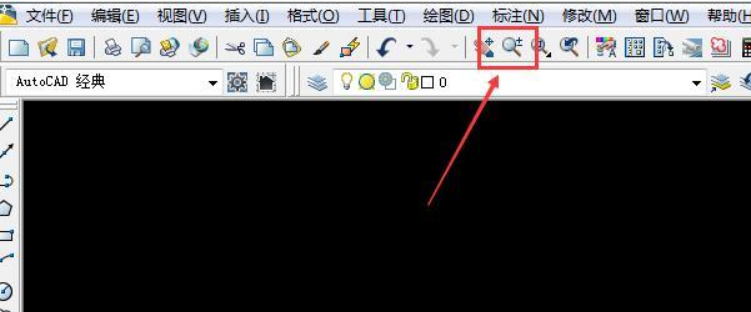
03
之后我们把鼠标往右进行移动,这样就能缩小CAD的图形了,缩小之后的图形如下图显示的这样(鼠标往左进行移动,此时就会放大CAD图形)。
方法二:
01
首先打开要缩放图形的CAD软件后,接着我们在命令栏中输入“sc”,然后点击一下键盘上的回车键。
02
接着我们选中需要缩小的图形,选中之后该部位图形呈虚线形状,然后按一下回车键。
03
之后需要我们指定缩小图形的基点,此时我们可以输入相对坐标,也可以直接把该图形拉到相应的位置处,再点击一下回车键。
04
此时在命令栏中会出现指定比例因子的命令,我们在命令栏中输入小于1的比例因子,然后点击回车键。
05
也可以直接在CAD制图页面的十字光标处输入小于1的比例因子,接着点击一下回车键。
06
最后我们就能看到该部分的图形明显变小了,需要注意的是根据此方法缩小图形,图形所对应的尺寸也会跟着变小。
方法三:
01
此方法是缩小CAD图形最方便的一种操作,也是我们平时用的最多的一种方法。那就是通过点击鼠标中间的滚轮直接进行缩放图形,而且该方法还能保证缩放后的图形的尺寸保持不变。




































































